اكتشاف الحفلات الموسيقية باستخدام تطبيق Shazam
يمكنك استخدام تطبيق Shazam لمعرفة الحفلات الموسيقية القادمة وحفظها ومعرفة تفاصيل التذاكر لجولات الفنانين. بالإضافة إلى ذلك، يمكنك تعيين تذكيرات لتتبع الحفلات الموسيقية القادمة أو ليتم إعلامك إذا شارك أحد الفنانين قوائم الأغاني أو صور الجولات أو مزيدًا من الكواليس بعد العرض.
يمكنك أيضًا عرض معلومات الجولة حسب الفنان أو التاريخ أو الموقع أو النوع على صفحة الحفلات الموسيقية على shazam.com. بمجرد اختيار الحلفة الموسيقية، يمكنك أيضًا الوصول بسرعة إلى تفاصيل التذكرة على الموقع الإلكتروني للبيع التذاكر.
اكتشاف الحفلات الموسيقية وحفظها في تطبيق Shazam على iPhone أو iPad
انتقل إلى تطبيق Shazam
 على iPhone أو iPad، ثم قم بأي مما يلي:
على iPhone أو iPad، ثم قم بأي مما يلي:اكتشاف الحفلات الموسيقية القادمة: اضغط على "موسيقاي" في أسفل الشاشة، اضغط على "الحفلات الموسيقية"، اضغط على "بالقرب مني" أو "كل المواقع"، ثم اضغط على عرض مجدول. يمكنك كذلك النقر على "استكشاف" لتصفية الحفلات الموسيقية بناءً على تفضيلات الموسيقى أو العروض الشهيرة.
اكتشاف الحفلات الموسيقية لأغنية قيد التشغيل حاليًا: حدد أغنية، انقر على حفلة موسيقية أو "مزيد من الحفلات الموسيقية القادمة حسب [اسم الفنان]"، ثم انقر على عرض مجدول.
اكتشاف الحفلات الموسيقية لأي فنان في قاعدة بيانات Shazam: اضغط على My Music (موسيقاي)، اضغط على Concerts (الحفلات الموسيقية)، اضغط على
 ، ابحث عن فنان أو أغنية، اضغط على نتيجة، ثم اضغط على أحد العروض في الجدول.
، ابحث عن فنان أو أغنية، اضغط على نتيجة، ثم اضغط على أحد العروض في الجدول.لعرض المزيد من العروض، انتقل إلى Upcoming Concerts (الحفلات الموسيقية القادمة).
في دليل الحفلة الموسيقية، قم بأي مما يلي:
لشراء التذاكر: اضغط على التذاكر، ثم اضغط على أي بائع تذاكر متاح لتصفح التذاكر وشرائها على موقعه الإلكتروني للبائع.
ملاحظة: إذا لم تكن روابط التذاكر متاحة على Shazam، فلن يظهر زر Tickets (التذاكر). يرجى مراجعة الموقع الإلكتروني لبيع التذاكر لمعرفة مدى توفر التذاكر.
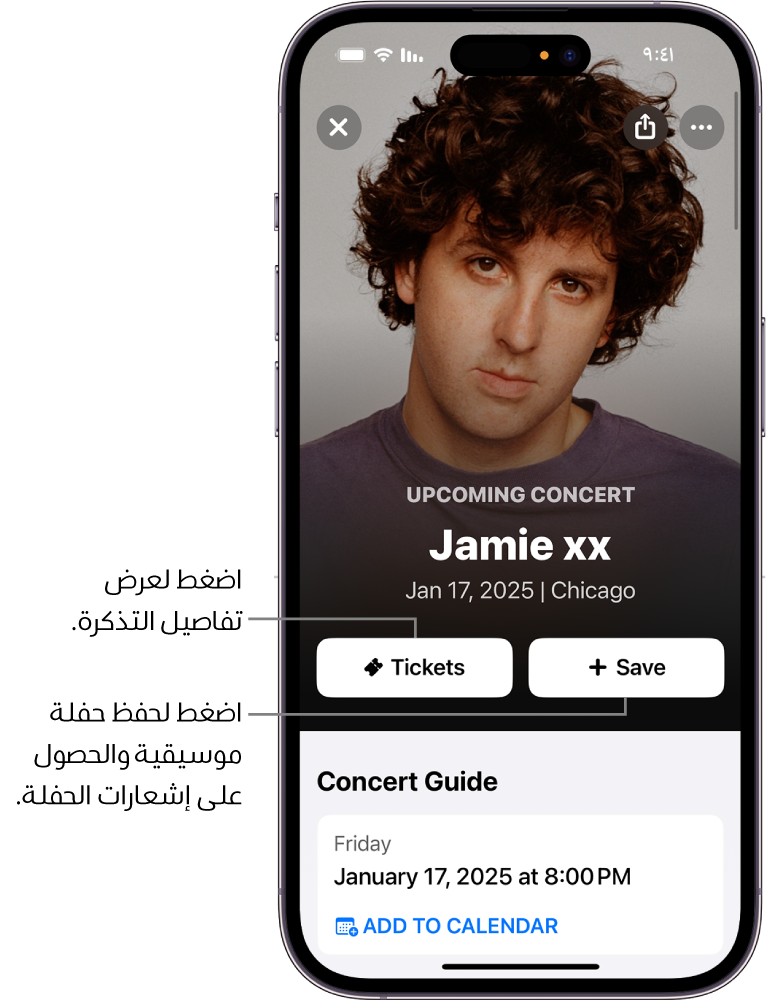
لحفظ حفلة موسيقية وإعداد تذكير: انقر على "حفظ"، ثم اتبع أي تعليمات تظهر على الشاشة للسماح بالإشعارات.
لرؤية الحفلات الموسيقية التي حفظتها في أي وقت، انقر على "موسيقاي"، ثم انقر على "الحفلات الموسيقية".
ستتلقى إشعارًا قبل العرض قد يتضمن معلومات حول الحفلة الموسيقية أو أحدث الموسيقى أو الخلفيات القابلة للتنزيل. ستتلقى أيضًا إشعارًا إذا شارك الفنان أي محتوى بعد عرضه.
لإيقاف تذكير الحفلة الموسيقية، اضغط على Saved (تم الحفظ).
تلميح: تظهر أي محتويات إضافية (مثل قوائم الأغاني) التي يوفرها الفنان في Concert Guide.
إدارة حفلاتك الموسيقية المحفوظة على iPhone أو iPad
لأي حفلة موسيقية تحفظها، يمكنك عرض صحفة الحفلة الموسيقية الخاص بها بسرعة، وعرض مزيد من مواعيد الحفلات الموسيقية، وإزالة الحفلة الموسيقية، والمزيد.
في تطبيق Shazam
 على iPhone أو iPad، اضغط على My Music (موسيقاي) في أسفل الشاشة، ثم اضغط على Concerts (الحفلات الموسيقية).
على iPhone أو iPad، اضغط على My Music (موسيقاي) في أسفل الشاشة، ثم اضغط على Concerts (الحفلات الموسيقية).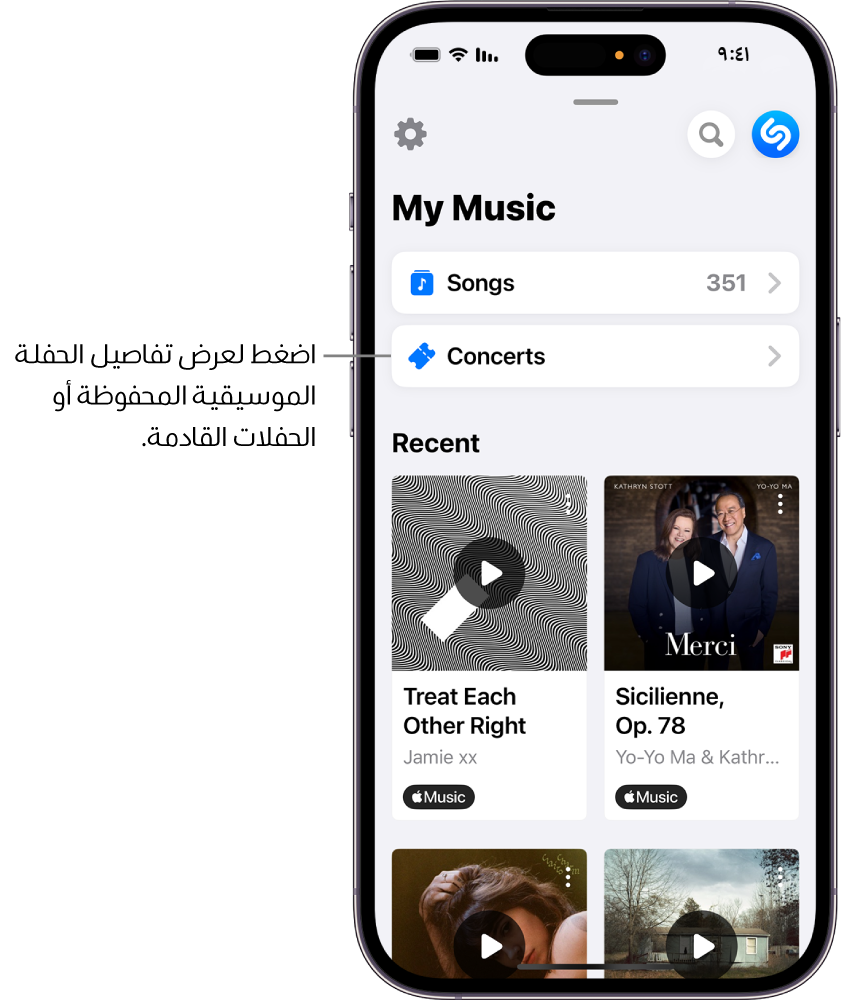
في الأحداث المحفوظة، اسحب لعرض حفلاتك الموسيقية المحفوظة.
قم بأي مما يلي:
اضغط على
 ، ثم اضغط على خيار في القائمة.
، ثم اضغط على خيار في القائمة.اضغط على حدث محفوظ لعرض Concert Guide (دليل الحفلة الموسيقية).
لإزالة الحفلة الموسيقية، اضغط على Saved.
اكتشاف الحفلات الموسيقية في تطبيق Shazam على جهاز Android
انتقل إلى تطبيق Shazam
 على جهاز Android، ثم قم بأحد ما يلي:
على جهاز Android، ثم قم بأحد ما يلي:اكتشاف الحفلات الموسيقية القادمة: اضغط على Concerts (الحفلات الموسيقية) (أو اسحب إلى Concerts (الحفلات الموسيقية))، اضغط على Near Me (بالقرب مني) أو All Locations (جميع المواقع)، ثم اضغط على أحد العروض في الجدول. يمكنك كذلك النقر على "استكشاف" لتصفية الحفلات الموسيقية بناءً على تفضيلات الموسيقى أو العروض الشهيرة.
اكتشاف الحفلات الموسيقية لأغنية قيد التشغيل حاليًا: حدد أغنية، انقر على حفلة موسيقية أو "مزيد من الحفلات الموسيقية القادمة حسب [اسم الفنان]"، ثم انقر على عرض مجدول.
اكتشاف الحفلات الموسيقية لأي فنان في قاعدة بيانات Shazam: اضغط على Concerts (الحفلات الموسيقية) (أو اسحب إلى Concerts (الحفلات الموسيقية))، اضغط على
 ، ابحث عن فنان أو أغنية، اضغط على نتيجة، ثم اضغط على أحد العروض في الجدول.
، ابحث عن فنان أو أغنية، اضغط على نتيجة، ثم اضغط على أحد العروض في الجدول.لعرض المزيد من العروض، انتقل إلى Upcoming Concerts (الحفلات الموسيقية القادمة).
في دليل الحفلة الموسيقية، قم بأي مما يلي:
لشراء التذاكر: اضغط على التذاكر، ثم اضغط على أي بائع تذاكر متاح لتصفح التذاكر وشرائها على موقعه الإلكتروني للبائع.
ملاحظة: إذا لم تكن روابط التذاكر متاحة على Shazam، فلن يظهر زر Tickets (التذاكر). يرجى مراجعة الموقع الإلكتروني لبيع التذاكر لمعرفة مدى توفر التذاكر.
لحفظ حفلة موسيقية وإعداد تذكير: انقر على "حفظ"، ثم اتبع أي تعليمات تظهر على الشاشة للسماح بالإشعارات.
ستتلقى إشعارًا قبل العرض قد يتضمن معلومات حول الحفلة الموسيقية أو أحدث الموسيقى أو الخلفيات القابلة للتنزيل. ستتلقى أيضًا إشعارًا إذا شارك الفنان أي محتوى بعد عرضه.
لإيقاف تذكير الحفلة الموسيقية، اضغط على Saved (تم الحفظ).
تلميح: تظهر أي محتويات إضافية (مثل قوائم الأغاني) التي يوفرها الفنان في Concert Guide.
إدارة الحفلات الموسيقية المحفوظة على جهاز Android
لأي حفلة موسيقية تحفظها، يمكنك عرض صحفة الحفلة الموسيقية الخاص بها بسرعة، وعرض مزيد من مواعيد الحفلات الموسيقية، وإزالة الحفلة الموسيقية، والمزيد.
انتقل إلى تطبيق Shazam
 على جهاز Android، اضغط على Concerts (الحفلات الموسيقية) (أو اسحب إلى Concerts (الحفلات الموسيقية)).
على جهاز Android، اضغط على Concerts (الحفلات الموسيقية) (أو اسحب إلى Concerts (الحفلات الموسيقية)).في Saved concerts (الحفلات الموسيقية المحفوظة)، قم بأي ما يلي:
اضغط على See all (عرض الكل) لعرض كل الحفلات الموسيقية المحفوظة.
اضغط على
 ، ثم اضغط على خيار في القائمة.
، ثم اضغط على خيار في القائمة.اضغط على حفلة موسيقية محفوظة لعرض Concert Guide (دليل الحفلة الموسيقية).
لإزالة الحفلة الموسيقية، اضغط على Saved.
اكتشاف الحفلات الموسيقية مع تطبيق Spotlight على iPhone أو iPad
بالإضافة إلى مساعدتك على العثور على التطبيقات ورسائل البريد الإلكتروني وغيرها من العناصر بسرعة، يمكنك استخدام الباحث على iPhone أو iPad لاكتشاف الحفلات الموسيقية القادمة أو تشغيل الأغاني أو معرفة مزيد حول الفنانين بسرعة.
على iPhone أو iPad، اضغط على "بحث"
 في أسفل الشاشة الرئيسية (على الطُرز التي تدعم بصمة الوجه) أو اسحب إلى أسفل في الشاشة الرئيسية أو شاشة القفل.
في أسفل الشاشة الرئيسية (على الطُرز التي تدعم بصمة الوجه) أو اسحب إلى أسفل في الشاشة الرئيسية أو شاشة القفل.يمكنك إدخال اسم فنان في حقل البحث، ثم الضغط على النتيجة في أعلى الشاشة.
مرّر إلى أسفل للوصول إلى الحفلات الموسيقية، ثم انقر على عرض مجدول (أو انقر على "عرض مزيد").
ملاحظة: إذا لم يكن الفنان في جولة حاليًا، فلن تظهر حفلات موسيقية في القائمة.
انقر على "التذاكر"، ثم انقر على أي بائع تذاكر متاح لتصفح التذاكر وشرائها على الموقع الإلكتروني للبائع.
ملاحظة: إذا لم تكن روابط التذاكر متاحة على Shazam، فلن يظهر زر Tickets (التذاكر). يرجى مراجعة الموقع الإلكتروني لبيع التذاكر لمعرفة مدى توفر التذاكر.
اكتشاف الحفلات الموسيقية باستخدام قوائم الأغاني
تسلط Set Lists (قوائم الأغاني) في Apple Music الضوء على مجموعة مختارة من الجولات الحالية والمقبلة. يمكنك تتبع جولات فنانيك المفضلين، والقراءة حول إنتاج العرض، والاستماع إلى الأغاني التي يغنونها. يمكنك كذلك استكشاف فئات الفنانين وتصفح الحفلات الموسيقية القادمة ومعرفة تفاصيل التذاكر ووضع تذكيرات العروض من خلال ميزة اكتشاف الحفلات الموسيقية في Shazam.
على iPhone أو iPad أو جهاز Android، افتح تطبيق الموسيقى
 .
.اضغط على Search (بحث)، وابحث عن Set Lists (قوائم الأغاني)، ثم اضغط على Apple Music أسفل حقل البحث (إذا لم تكن محددة بالفعل)، ثم اضغط على Set Lists (قوائم الأغاني) في النتائج.
اضغط على Set Lists Category (فئة قوائم الأغاني)، ثم اضغط على قائمة أغاني الفنان.
قم بأي مما يلي:
لشراء التذاكر: انقر على "تصفح العروض القادمة"، انقر على عرض مجدول، انقر على "الحصول على التذاكر"، ثم انقر على أي بائع تذاكر متاح لتصفح التذاكر وشرائها على الموقع الإلكتروني للبائع.
ملاحظة: إذا لم تكن روابط التذاكر متاحة على Shazam، فلن يظهر زر Tickets (التذاكر). يرجى مراجعة الموقع الإلكتروني لبيع التذاكر لمعرفة مدى توفر التذاكر.
لتشغيل أغنية من قائمة الأغاني أو القراءة حول فنان: اضغط على Set List (قائمة الأغاني) للفنان.
تلميح: لفتح قوائم الأغاني في Apple Music من سفاري (أو أي متصفح ويب) على أي جهاز، انتقل إلى apple.co/setlists.
عندم يكون ذلك متاحًا، يساعدك Shazam أيضًا على اكتشاف الحفلات الموسيقية من خلال عروض المسارح الموسيقية وتوفير إمكانية الوصول السريع إلى تفاصيل التذاكر من خلال أدلة Apple Music في تطبيق الخرائط. انظر البحث عن المعالم السياحية والمطاعم والخدمات القريبة في الخرائط أو استكشاف الأماكن باستخدام الأدلة في الخرائط في دليل مستخدم iPhone.
تلميح: يمكنك كذلك الوصول إلى أدلة Apple Music في سفاري على أي جهاز.